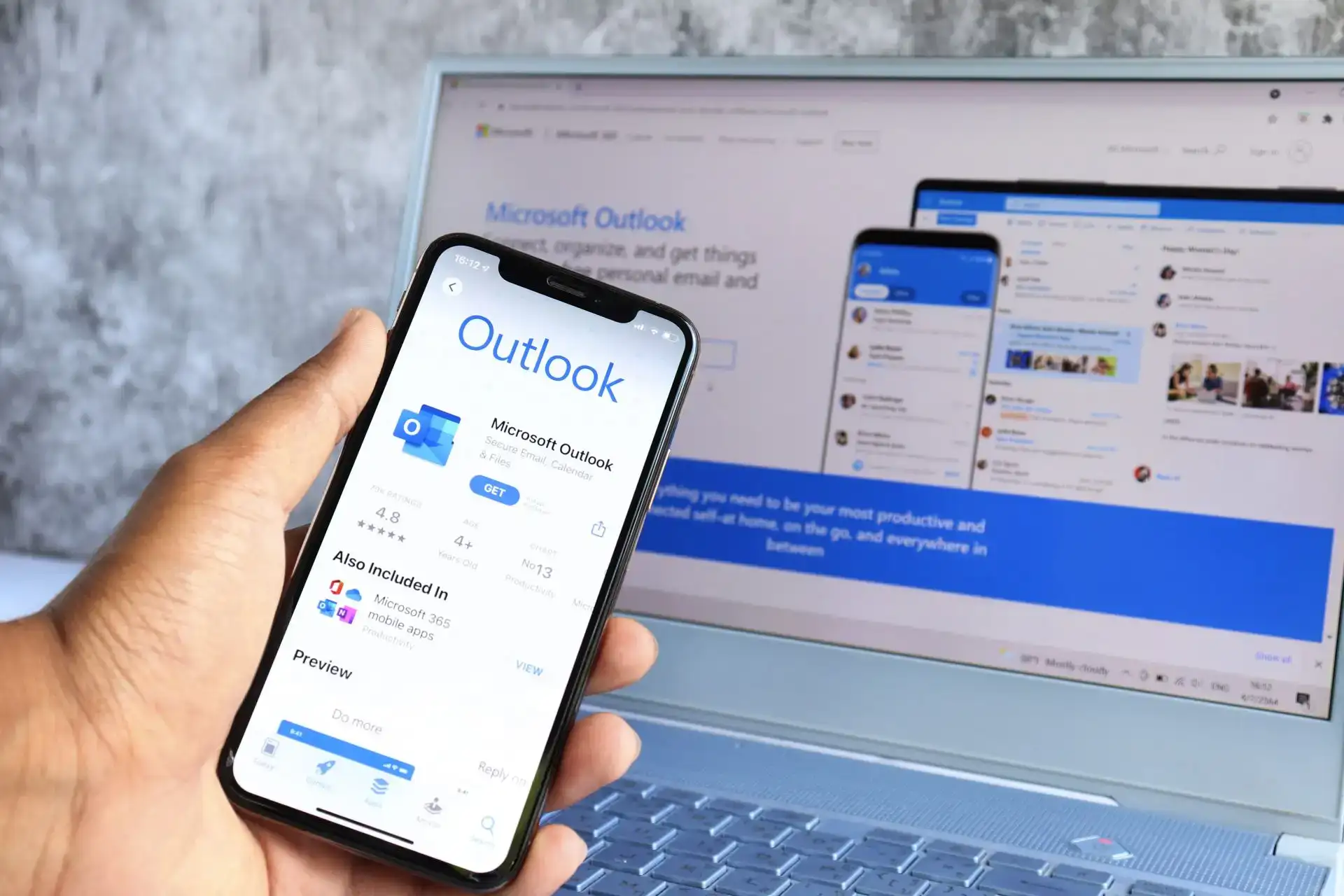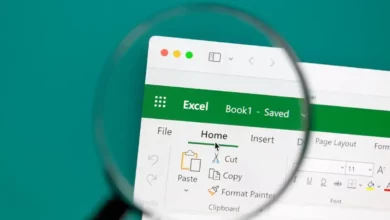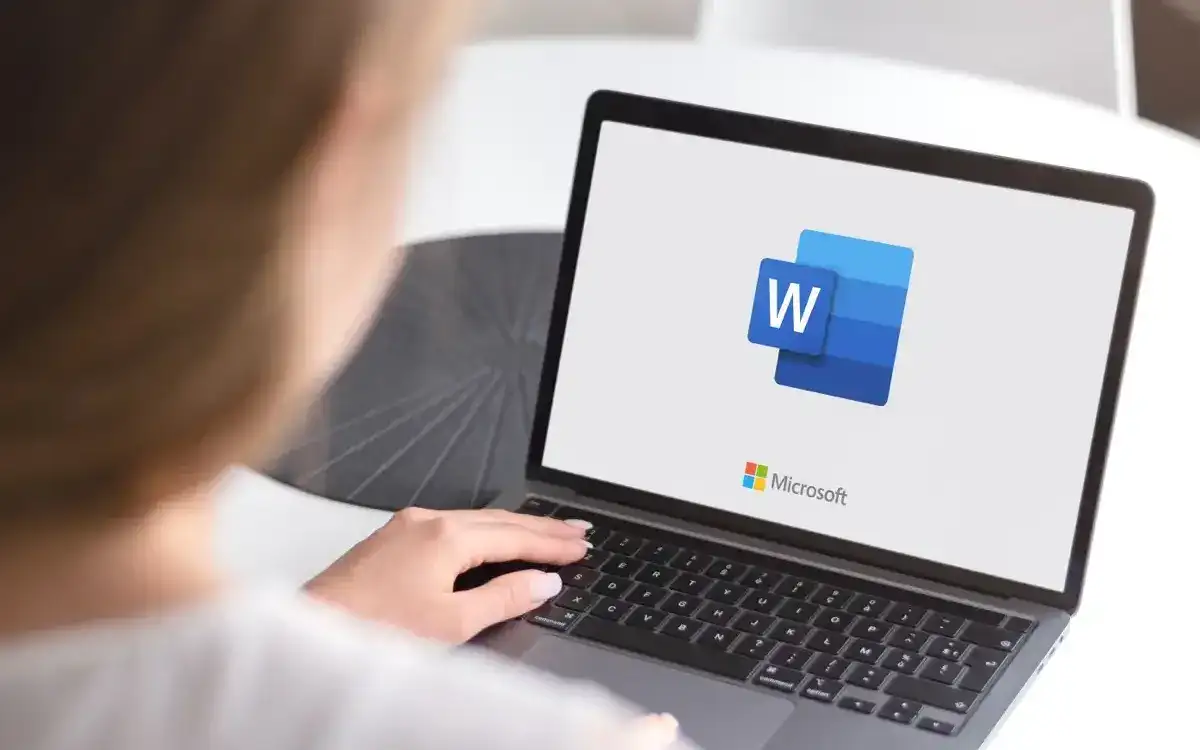كيفية العثور على روابط خارجية في مصنفات Microsoft Excel

تنظيف الروابط المكسورة بسرعة وسهولة
العثور على الروابط والمراجع الخارجية في مصنف Microsoft Excel ليس بالأمر السهل كما تتوقع. للعثور على جميع روابط المصنف ، ستحتاج إلى البحث في الصيغ والأسماء المحددة والكائنات وعناوين المخططات وسلسلة بيانات المخططات.
في هذا البرنامج التعليمي ، سنشرح كيفية العثور على روابط خارجية في Excel بسرعة وسهولة.
كيفية العثور على روابط خارجية في خلايا Excel
الطريقة الأولى لإيجاد روابط خارجية هي البحث داخل صيغ الخلية. للقيام بذلك ، تحتاج إلى استخدام ميزة Excel Find:
- افتح الخاص بك Excel ورقة العمل واضغط كنترول + و لفتح مربع الحوار Find واستبدال.
- يختار خيارات.
- في العثور على ما مربع ، اكتب “.xl” لالتقاط جميع ملحقات ملف Excel.
- تحت داخل، يختار المصنف.
- تحت انظر، يختار الصيغ.
- يختار ابحث عن كل شيء. ستعرض نافذة Find and Relive قائمة بجميع الروابط الخارجية الموجودة داخل الصيغ داخل المصنف الخاص بك.
ملحوظة: إذا قمت بربط جدول البيانات الخاص بك بمصنف خارجي ، فسيقوم اسم الرابط بعرض اسم ملف المصنف إلى جانب امتداد ملف .xl الخاص به. يجب أن يكون هذا إما .xlsm ، .xls ، أو .xlsx.
كيفية العثور على روابط خارجية بأسماء محددة
تُستخدم الأسماء المحددة لتسمية النطاقات والخلايا بحيث يكون من السهل الإشارة إليها في القوائم المنسدلة للتحقق من صحة البيانات. هذه القوائم والصيغ غالبًا ما تشير إلى مصادر البيانات الخارجية ، لذلك يستحق البحث عنها عن روابط خارجية:
- حدد علامة التبويب الصيغ ثم اضغط مدير الاسم.
- لكل إدخال في القائمة ، تحقق من يشير إلى عمود. يجب أن تحيط روابط المصنفات الخارجية بأقواس مربعة ، مما يجعل من السهل العثور عليها.
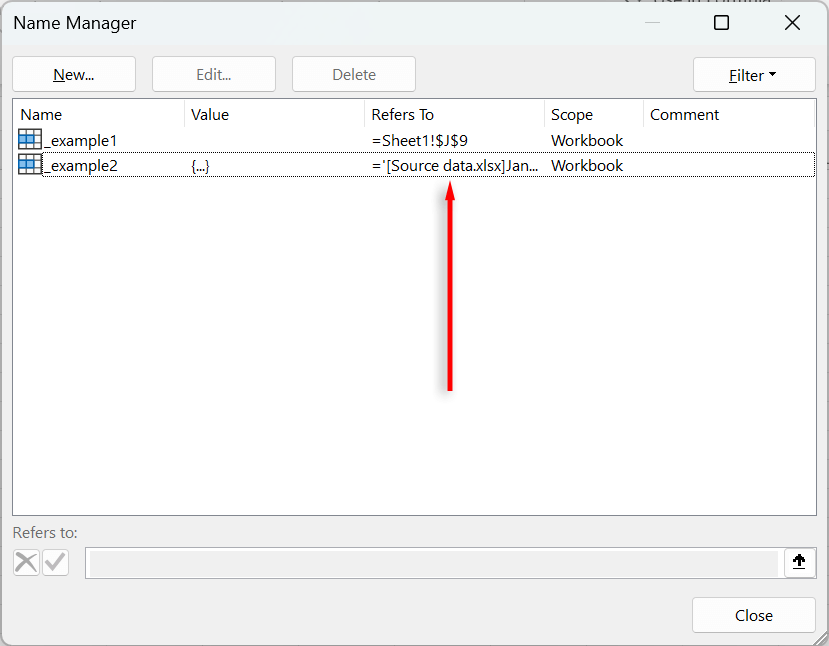
كيفية العثور على روابط خارجية في الكائنات
من الممكن ربط كائنات مثل مربعات النص والأشكال و WordArt إلى ملفات Excel الخارجية. للعثور على روابط خارجية داخل الكائنات:
- افتح جدول بيانات Excel الخاص بك.
- اضغط على علامة التبويب الصفحة الرئيسية.
- تحت تنسيقات، يختار ابحث واختيار وثم اذهب إلى خاص.
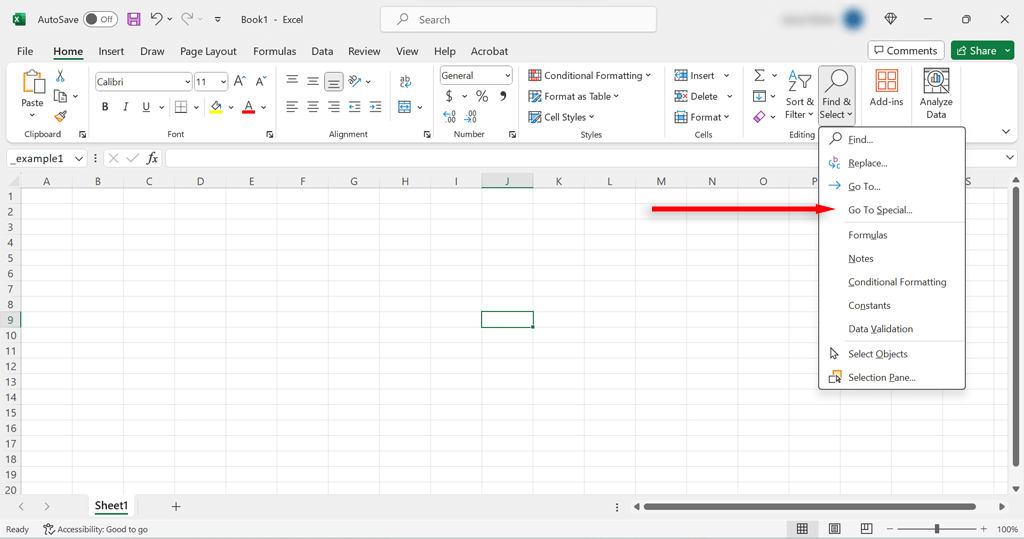
- في اذهب إلى خاص مربع الحوار ، وضع علامة على الدائرة بجوار أشياء واضغط نعم.
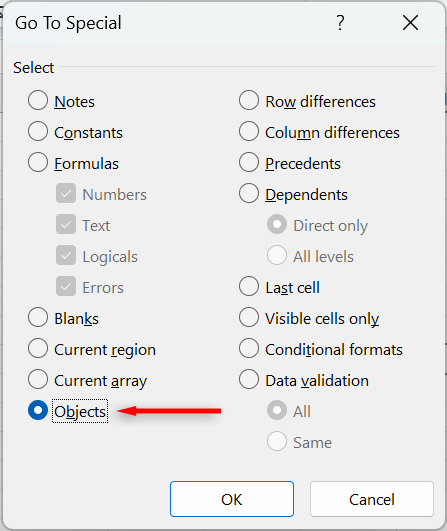
- تحقق من الكائن الأول للروابط الخارجية ، ثم اضغط فاتورة غير مدفوعة للانتقال إلى الكائن التالي. تابع حتى تقوم بفحص جميع الكائنات للحصول على روابط لمصادر البيانات الخارجية.
ملحوظة: للتحقق من كل كائن للروابط ، حدد الكائن ويرجع إلى شريط الصيغة. بدلاً من ذلك ، تحوم فوق الكائن لمعرفة أين يذهب الرابط الخارجي.
كيفية العثور على روابط خارجية في مخططات Excel
للعثور على أي روابط خارجية تستخدم في عناوين المخططات أو سلسلة بيانات المخطط:
- افتح ورقة Excel التي تحتوي على الرسم البياني.
- حدد عنوان الرسم البياني وتحقق من شريط الصيغة للحصول على إشارة إلى ملف آخر.
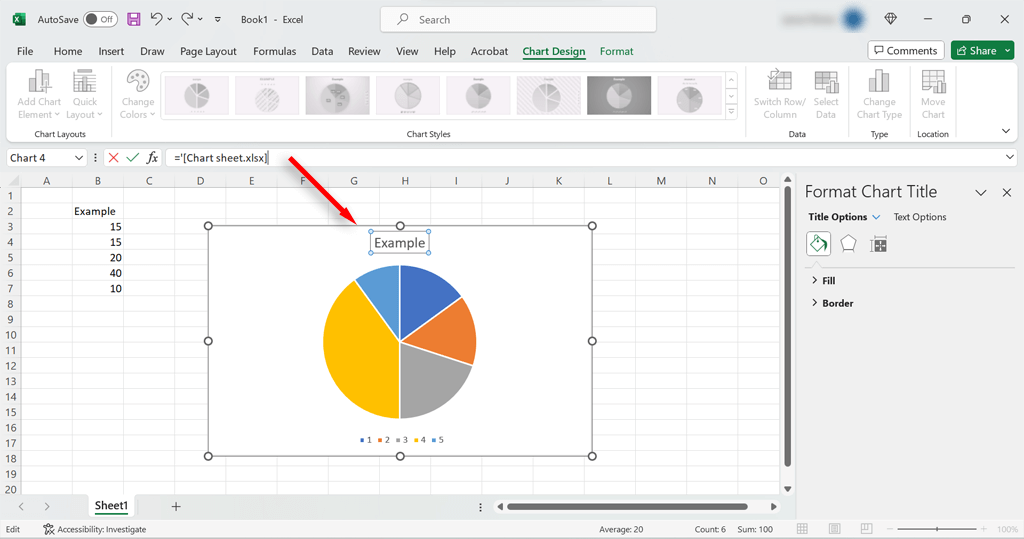
- حدد سلسلة البيانات وتحقق من شريط الصيغة للارتباطات التشعبية الخارجية.
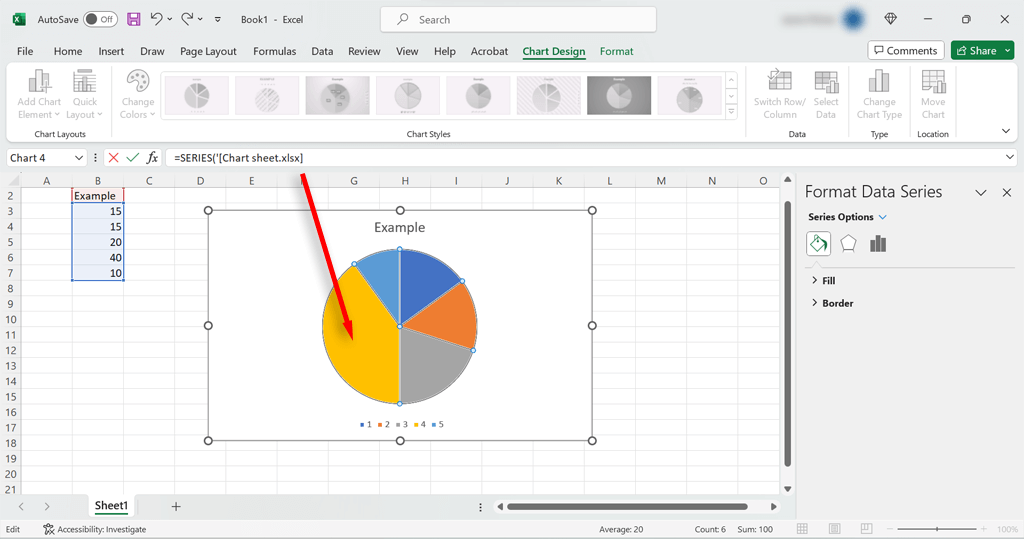
كيفية العثور على روابط خارجية في Pivottables
في بعض الأحيان ، سيقوم مستخدمو Excel بإنشاء المواد القابلة للبيفة التي تشير إلى البيانات الخارجية. للتحقق من وجود روابط خارجية في المواد البافائية الخاصة بك:
- حدد خلية داخل Pivottable.
- تحت المحوري تحليل علامة التبويب ، حدد يتغير مصدر البيانات.
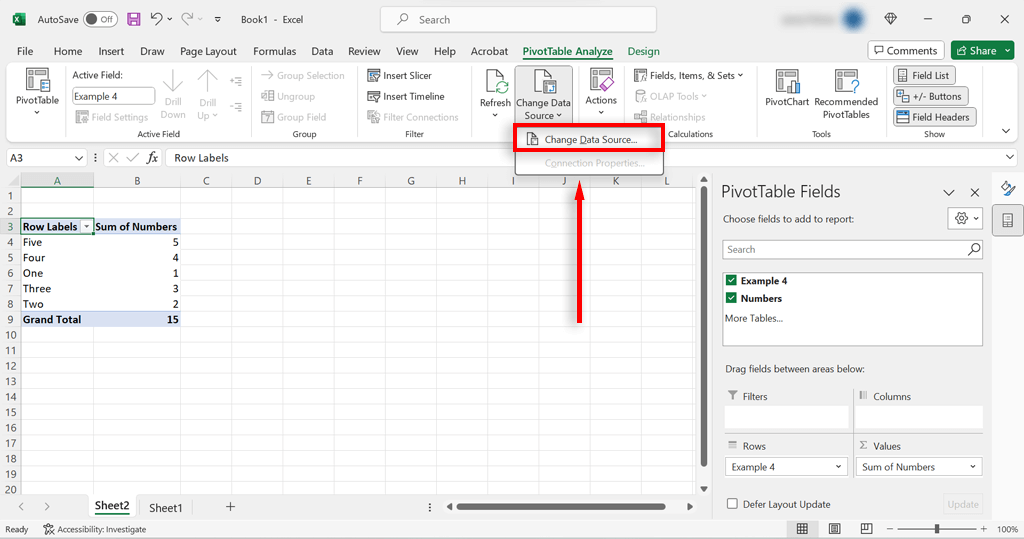
- تحقق مما إذا كان الملف المصدر بجوار روابط “الجدول/النطاق” إلى مصنفك الحالي أو مصنف آخر.
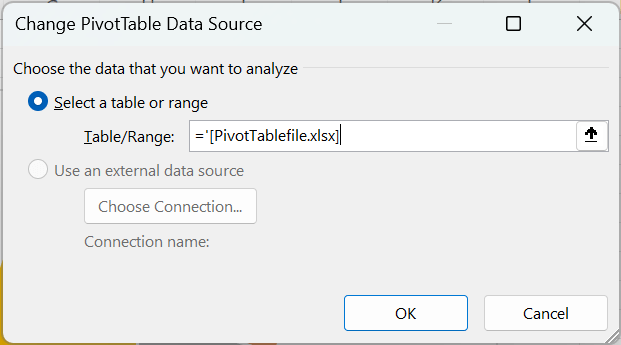
كيفية كسر الروابط الخارجية في Excel
لكسر الروابط في Microsoft Excel:
- حدد علامة تبويب البيانات.
- تحت استفسارات & الاتصالات المجموعة ، حدد تحرير الزر روابط. إذا كان خيار ارتباطات التحرير رماديًا ، فهذا يعني أنه لا توجد روابط في كتابك.
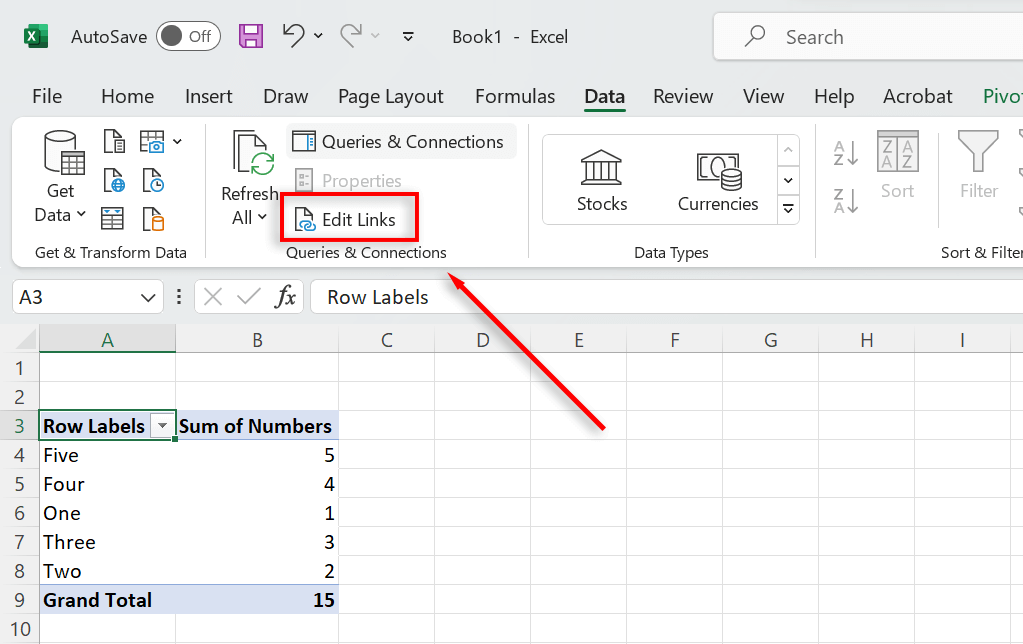
- عند فتح مربع الحوار تحرير روابط ، اختر الرابط الذي تريد كسره ، ثم حدد رابط كسر.
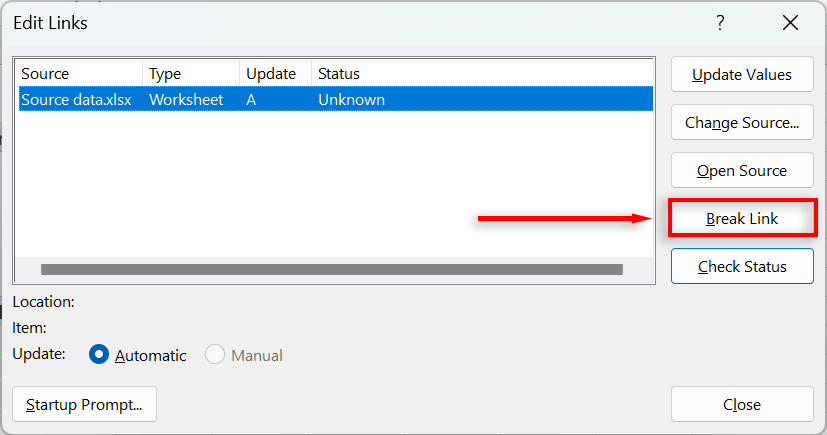
ملحوظة: ستساعدك هذه الطريقة فقط على كسر الروابط الموجودة في خلاياك. تتطلب الروابط في Pivottables ، والمخططات ، وأماكن أخرى طريقة مختلفة. اقرأ دليلنا المتعمق حول كيفية كسر الروابط في Microsoft Excel. إذا لم يكسروا ، اكتشف السبب.
تنظيف مصنف Excel الخاص بك
يمكن أن تكون الروابط المكسورة كابوسًا ، مما يمنع المصنف الخاص بك من العمل بشكل صحيح. والأسوأ من ذلك ، أن Excel لا يجعل من السهل مسح الروابط ، واستبدالها بسرعة – يجب عليك التحقق من كل موقع ممكن يدويًا أو إنشاء وحدات ماكرو VBA المعقدة للقيام بذلك نيابة عنك. ولكن مع هذا الدليل ، يجب أن تكون قادرًا على العثور على روابط خارجية وتنظيف المصنف الخاص بك في أي وقت من الأوقات.